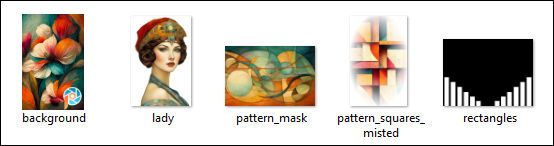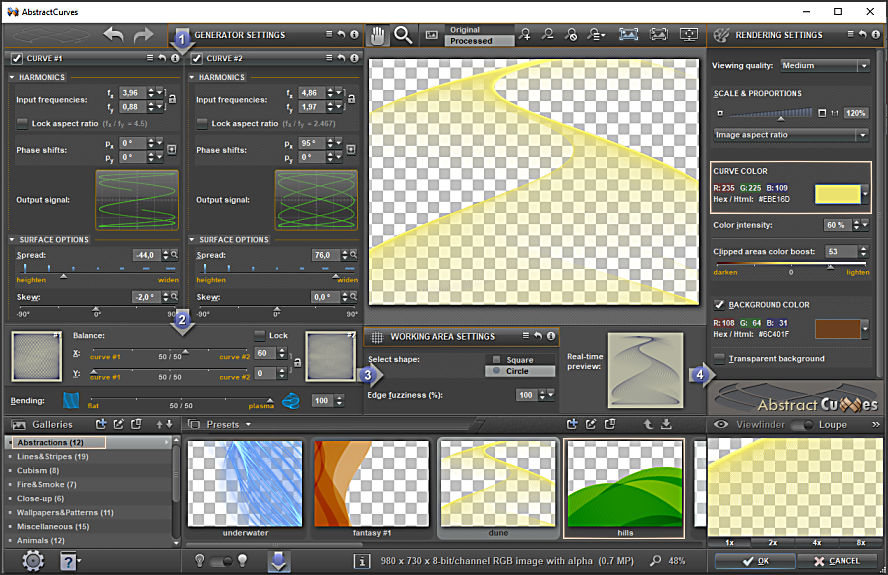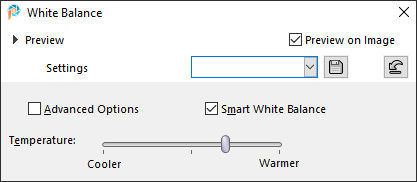SQUARES N' THINGS
Tutorial de ©Elizabeth Creations
Este tutorial foi traduzido usando o Corel'Paint ShopPro' 2022 ULTIMATE.
Material Necessário:
Plugins Usados:
Filters Unlimited 2,0
UnPlugged Tools
AbstractCurves / AbstractCurves
Graphics Plus / Cross Shadow
Lembre-se de salvar seu trabalho com frequência.
1. Abra background tube em seu espaço de trabalho.... com Raster 1 já ativada...Copie.
2. Abra uma nova imagem transparente de 980 X 730 pixels.3. Selections / Select All.
Cole na seleção.
Selections / Select None.
(Minimize o original e reserve para uso posterior)
4. Effects / Image Effects / Seamless Tiling / Default5. Adjust / Blur / Gaussian Blur / Radius 48.
6. Effects / Plugins / Filters Unlimited 2.0 / UnPlugged Tools / Spiral:
7. Effects / Image Effects / Seamless Tiling / Default.
8. Image / Mirror / Mirror Horizontal.
9. Adjust / Brightness and Contrast / Brightness/Contrast:
10. Layers / New Raster Layer.
11. Effects / Plugins / AbstractCurves / AbstractCurves:
Nota: Coloquei dentro da pasta do material uma layer com esse efeito, caso tenha problemas com o plugin.
12. Image / Mirror / Mirror Horizontal.
13. Blend Mode / LUMINANCE.
14. Effects / Texture Effects / Mosaic-Antique:
15. Abra lady.png. Copie e cole como nova layer.
Image / Resize / 96% ... Resize All Layers ... Desmarcado.
Mova para até a borda inferior - Pick (K) Position X (246,00) Position Y (6,00)
16. Adjust / White Balance:
17. Effects / 3D Effects / Drop Shadow: 0 / 2 / 32 / 30 / Cor #000000
18. Ative a Próxima layer de baixo.
Ative pattern_squares_misted.png...Copie e Cole como nova layer.
Coloque do lado direito.
19. Volte ao tube reservado na etapa 3.Ative a Layer misted e copie.
De volta ao seu trabalho em andamento ... cole como nova layer
20. Image / Flip / Flip Vertical.
21. Image / Resize / 70% ... Resize All Layers ... DesmarcadoAtive a Pick Tool (K) e posicione como segue:
22. Ative a Layer do TOPO.
Layers / New Raster Layer.
23. Selections / Select All.
24. Abra pattern_mask.png... CopieVolte ao seu trabalho em andamento e cole na seleção.
Selections / Select None.
25. Abra rectangles tube volte para o seu trabalho em andamentoLayers / New Mask Layer / From Image:
26. Layers / Merge / Merge Group.
27. Effects / Edge Effects / Enhance.
28. Effects / 3D Effects / Drop Shadow: 0 / 0 / 70 / 23 / Cor #000000
29. Layers / Duplicate.
30. Image / Mirror / Mirror Vertical.
31. Escreva seu nome com uma fonte de sua escolha.
32. Se esta satisfeito com seu trabalho ... adicione as seguintes bordas simátricas:3 pixels cor #A73E0C
10 pixels cor #DF9229
20 pixels cor #670A06
33. Use a Magic Wand Tool com Feather e Tolerance em 0 para selecionar a borda de 10 Pixels.
Effects / Plugins / Graphics Plus / Cross Shadow...Default.
34. Effects / Edge Effects / Enhance More.
35. Selections / Select None.
36. Use a Magic Wand Tool mais uma vez para selecionar a borda externa.Effects / Plugins / Graphics Plus / Cross Shadow...Default.
Selections / Select None.
37. Adjust / Brightness and Contrast / Fill Light/Clarity: 19 /34Salve como arquivo JPG.
©Tutorial Traduzido por Estela Fonseca 09/04/2024.
Obrigada Elizabeth por me permitir traduzir seu trabalho.